 Очистка диска — один из важных и необходимых элементов работы с компьютером. Как очистить компьютер от мусора в виде ненужных файлов и, тем самым, ускорить его работу? Такой вопрос у нас возникает, когда на жестком диске становится слишком мало места, и нам некуда сохранять новые файлы. Очистка дисков будет выполнена быстрее при использовании программы WinDirStat.
Очистка диска — один из важных и необходимых элементов работы с компьютером. Как очистить компьютер от мусора в виде ненужных файлов и, тем самым, ускорить его работу? Такой вопрос у нас возникает, когда на жестком диске становится слишком мало места, и нам некуда сохранять новые файлы. Очистка дисков будет выполнена быстрее при использовании программы WinDirStat.
Информационный объем жестких дисков современных компьютеров возрастает очень быстрыми темпами. Несколько лет назад хорошими считались диски объемом в несколько десятков Гигабайт, а сейчас никого не удивишь терабайтными дисками. Но, в то же время, и количество хранимой информации растет еще быстрее. Это особенно актуально для тех, кто занимается фотографией или видеосъемкой.
И в какой-то момент возникает ситуация, когда на жестком диске становится недостаточно места и необходимо выполнить очистку диска.
Аналогичная ситуация складывается со старыми вещами. В каждом доме есть какая-то кладовка, в которой хранятся вещи, не используемые нами, но выбросить которые жалко. Вы приобрели новенькую вещь, например, диван. А куда старый? Ведь он еще хороший, может пригодиться. Уберем его в кладовку. А там нет места, значит, что-то все-таки придется выбросить. Остается решить – что?
Также и с диском. Как проанализировать, какие файлы «съедают» память вашего компьютера, что можно удалить, а что – подождать?
Вот для такого анализа и очистки дисков предназначена очень простая, но удобная программа WinDirStat. Эта программа в наглядном графическом виде представляет информационную структуру дисков.Очистка выполняется не автоматически, а вручную, но мы можем быстро определить, что нужно удалять.
После запуска программы открывается окно выбора дисков, информацию о которых вы хотите увидеть. Удобнее анализировать каждый логический диск отдельно.
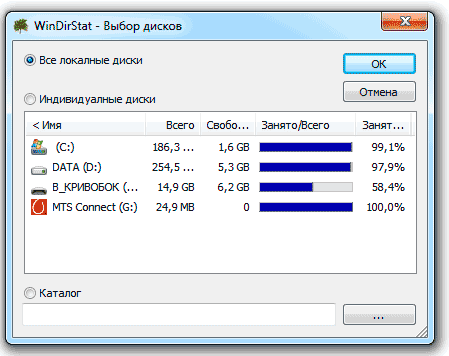
После выбора диска запускается его сканирование.
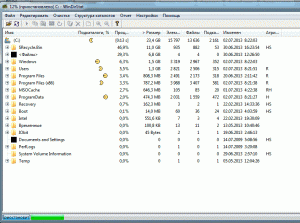
Основное окно программы состоит из трех частей.

Слева показана файловая система диска в иерархическом виде, аналогично Проводнику Windows.
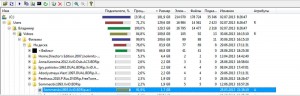
В правой части перечислены все типы файлов, находящихся на диске. Каждому типу соответствует свой цвет.
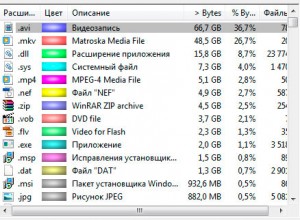
И самая важная часть расположена внизу. В ней каждый файл и каждая папка показаны в виде прямоугольников соответствующего цвета. Причем, размеры прямоугольников пропорциональны информационным объемам файлов. Таким образом, мы сразу видим те файлы, которые занимают много места на диске.
Если выделить щелчком какой-либо прямоугольник, соответствующий файл сразу же отображается в файловой системе в левой части окна. Щелкнув правой кнопкой, открываем контекстное меню, позволяющее подниматься или опускаться по уровням файловой системы.
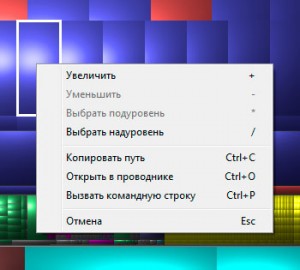
Если щелкнуть правой кнопкой на объекте в левой части окна программы, появится другое контекстное меню, содержащее команды удаления файлов или папок. Это и позволяет выполнять очистку диска.

Если выделить один из типов файлов в правой части окна, то внизу выделятся прямоугольники, показывающие все файлы этого типа.
Вот и все основные возможности программы WinDirStat. Все очень просто, но наглядно и удобно. Когда у меня на диске начинает не хватать места, я устанавливаю эту программу и выполняю очистку диска. Не поверите, но сразу на компьютере появляется много свободного места, а также это позволяет в какой-то степени ускорить его работу.Эту программу я использовал на ОС Windows XP, Windows 7,Windows 10, и везде она хорошо работала. Рекомендую ее и вам.
А пока посмотрите интересное видео, если еще не очень хорошо знаете, как пользоваться ноутбуком.
Если вас заинтересовала статья, или вам есть, что добавить, оставьте комментарий.
Проголосуйте за статью, нажмите кнопку социальной сети.










А где ссыла?
Найти и скачать программу в Интернете не проблема, например, http://windirstat.info/